Что делать, если не отображаются элементы Консоли администрирования
Статья обновлена: 20 марта 2024
ID: 13237
Показать приложения и версии, для которых применима статья
- Kaspersky Security Center 14.2 (версия 14.2.0.26967);
- Kaspersky Security Center 14 (версия 14.0.0.10902);
- Kaspersky Security Center 13.2 (версия 13.2.0.1511);
- Kaspersky Security Center 13.1 (версия 13.1.0.8324);
- Kaspersky Security Center 13 (версия 13.0.0.11247).
Проблема
В Консоли администрирования не отображается часть элементов.
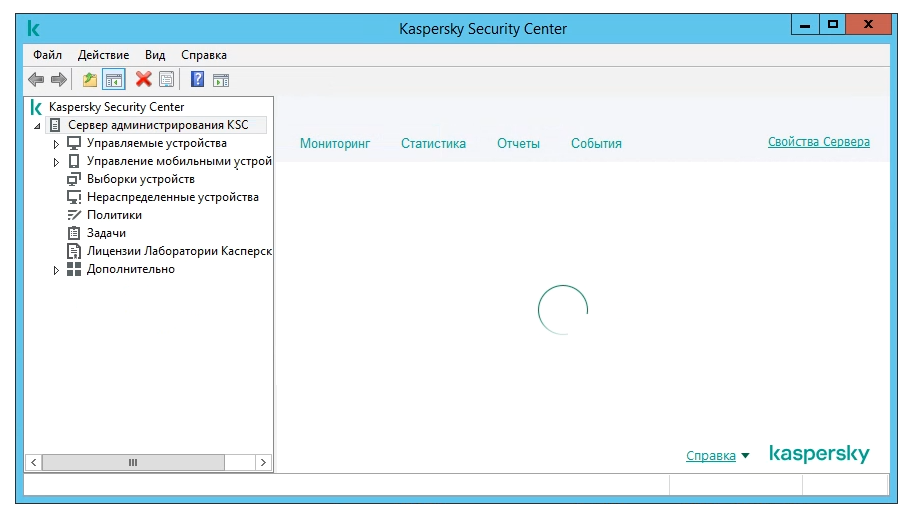
Решение
- Закройте Kaspersky Security Center.
- Включите использование ActiveX и скриптов в свойствах Internet Explorer.
Чтобы сбросить системные параметры браузера в состояние по умолчанию:- Нажмите
 + R на клавиатуре.
+ R на клавиатуре. - Введите: %windir%\system32\rundll32.exe inetcpl.cpl, ResetIEtoDefaults
- Нажмите OK → Сброс.
- Нажмите
- Откройте командную строку Windows под учетной записью администратора и перерегистрируйте библиотеки:
- regsvr32 jscript.dll
- regsvr32 vbscript.dll
- regsvr32 mshtml.dll
- Проверьте наличие проблемы.
Если проблема сохраняется, перейдите к следующему шагу. - Закройте Kaspersky Security Center.
- Очистите содержимое ветки реестра пользователя, под учетной записью которого запускается Консоль администрирования:
[HKEY_CURRENT_USER\Software\KasperskyLab\Components\34]
- Проверьте наличие проблемы.
Если проблема сохраняется, перейдите к следующему шагу. - Закройте Kaspersky Security Center.
- Удалите файл без расширения с именем Kaspersky Security Center из папки:
%AppData%\Microsoft\MMC
Что делать, если решение не помогло
Если проблема сохраняется, воспользуйтесь подсказками и создайте запрос в техническую поддержку «Лаборатории Касперского» через Kaspersky CompanyAccount. Проблема связана с работой браузера Internet Explorer на Сервере администрирования. Вы можете использовать удаленную Консоль администрирования для работы с сервером.
